

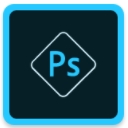
Photoshop蒙板高级应用 结合通道修复图像由 中国教程网 火眠 原创,转载请保留此信息!
如图是一张因扫描设置错误而损坏的照片。
你如果用常规的校色方法去处理它,得到的结果就是:不知所云
如果你认为它还有存在的必要,就往下看


[page]
很多人之所以修不好这图片,是因为把这张图片当作偏色来校正,结果是费尽九牛二虎之力,得到的结果依然惨不忍睹。我认为:这不是偏色,它上面的高亮惨白的颜色,与该图片的原生环境没有任何关系,而是后天污染上去的,污染色不俱备图片与生俱来的色彩平衡关系。
第一步:色阶
1.输出色阶缩减至187(幅度小一些无妨)
目标:减弱“马太效应”在图像调整中的影响。有人会问:什么是“马太效应”?简而言之就是:你想要的,它夺之而去,你不想要的,它硬塞给你。而降低图像的亮度或对比度可有效减弱“马太效应”的影响。
2.增加红色,减弱青色和蓝色。
3.绿通道影调正常,列为重点保护对象,勿动。

第二步,带蒙板的色阶,做完这一步觉得ADOBE应该增加一个工具了,就叫做智能色阶。这一步仅对复合通道进行调整。
目标:以绿通道为标杆,红蓝通道各自向绿通道错位,以生成正常的影调。这里是在修复红蓝通道损坏的细节。

第三步:色阶还是那个色阶,蒙板还是那个蒙板。
都明白了,这是在调整颜色

[page]
第四步,用曲线微调,然后曲线整体提亮


好了,如果觉得色温偏高刺眼,就降温滤镜试试,别忘了继续那个蒙板,你还可以进行更细微的调整,我是懒得调了,我只是将大方向告诉你!嘿嘿

[page]

效果对比
